Windows11正式推出一段时间了,还有很多用户犹豫要不要升级新系统。Windows 11 配备了一个全新的设置应用程序,它具有相同的功能,但现在位于不同的位置,有些甚至隐藏在下面。今天在这里小编为大家简单介绍一下Win11系统更改刷新率的方法教程,希望大家会喜欢。
Win11系统更改刷新率的方法:
打开 开始 菜单并选择设置。或者,您可以使用键盘快捷键Windows 键 + I直接打开设置。

当设置打开时,从左侧的选项中单击系统,然后单击右侧的显示。
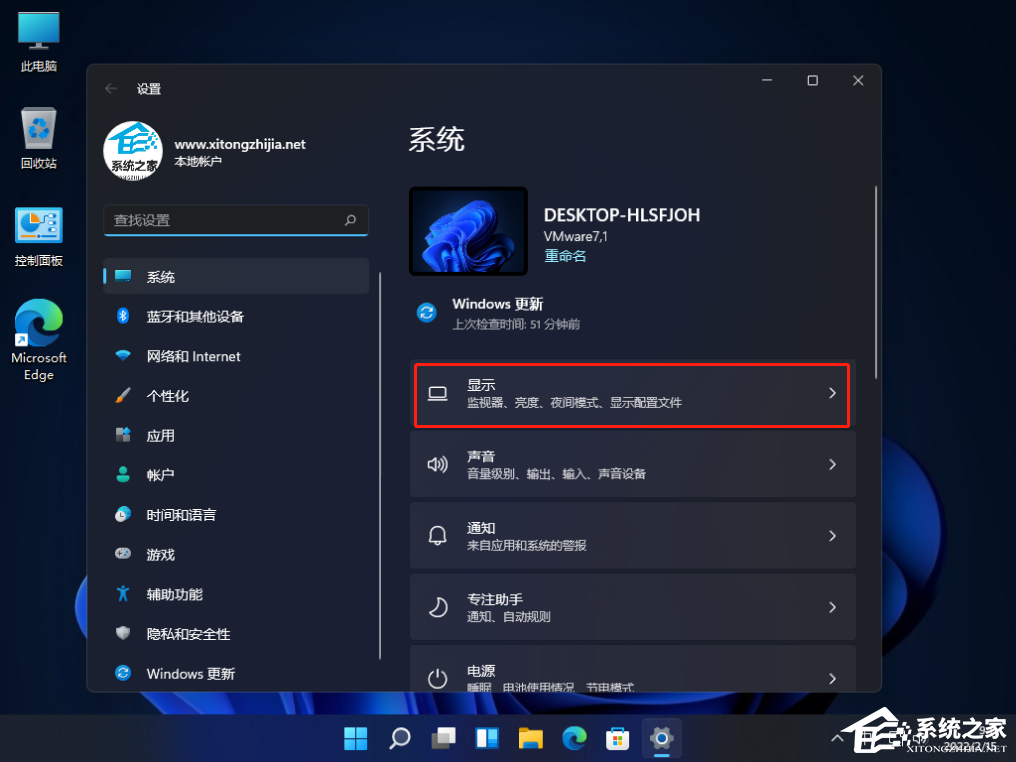
向下滚动到相关设置部分,然后单击高级显示 选项。

接下来,在“显示信息”部分下,从“选择刷新率”旁边的下拉菜单中选择最佳刷新率。
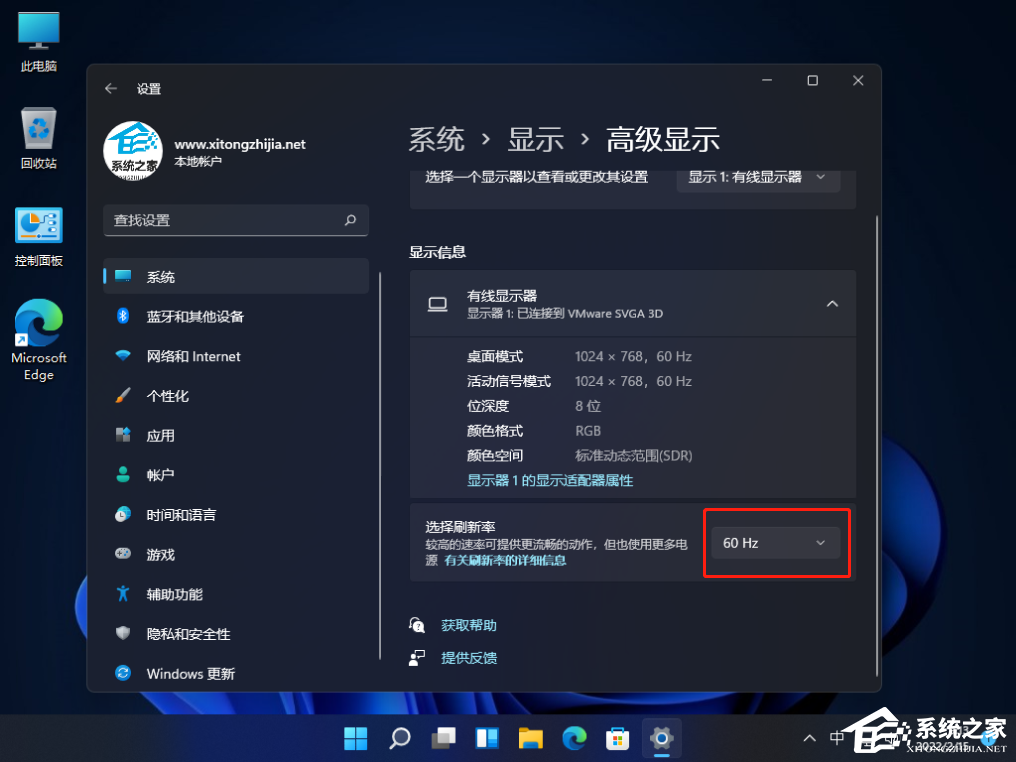
设置最佳刷新率后,您的显示器可能会短暂闪烁。之后,您可以开始使用您设置的改进显示速率的新外观。
以上介绍的内容就是关于Win11系统更改刷新率的具体操作方法,不知道大家学会了没有,如果你也遇到了这样的问题的话可以按照小编的方法自己尝试一下,希望可以帮助大家解决问题,谢谢!!!想要了解更多的Windows11技巧请关注win11系统相关内容。